Закройте все программы в Windows, не закрывая их резко.

Если одно или несколько приложений не работают, вы можете использовать Диспетчер задач или команду Taskkill, чтобы закрыть программу, которая застряла в Windows и больше не отвечает. Однако вы можете имитировать нажатие на пункт меню. Файл, Выход или на «X» в правом верхнем углу для закройте все программы в Windows без жестокого ареста их?
Самый простой способ сделать это с помощью Windows 10, Windows 11 и с любой другой версией операционной системы Microsoft заключается во временном выходе из используемой учетной записи пользователя и последующем входе в систему заново.
Как закрыть все программы в Windows с выходом пользователя из системы
Чтобы закрыть все запуск программ в Windows «вежливым» способом, не останавливая их из диспетчера задач и не используя Taskkill, на самом деле можно использовать один из следующих двух методов.
Программы для Windows, мобильные приложения, игры - ВСЁ БЕСПЛАТНО, в нашем закрытом телеграмм канале - Подписывайтесь:)
Например, вы можете нажать Windows+D, чтобы отобразить рабочий стол Windows и минимизировать все загруженные программы. В этот момент, нажав ALT+F4, появится диалоговое окно. Конец рабочего сеанса.
Выбрав Вы выходите из раскрывающегося меню Выберите одно из следующих действий для вашего компьютера. затем, нажав Enter или ОК, операционная система закроет все запущенные приложения и выполнит выход пользователя. Если есть несохраненные файлы, жесты различных программ или ожидающие операции, Windows отображает сообщение типа «Я закрываю N приложений, поэтому выхожу из системы. Чтобы вернуться и сохранить данные, нажмите «Отмена» и завершите операцию.«.
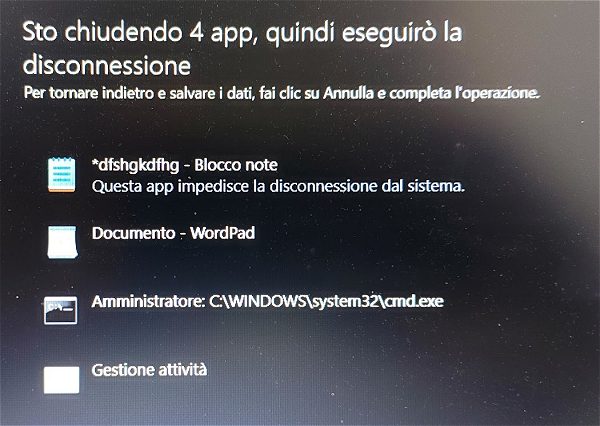
Нажав на кнопку Отключение, Windows принудительно закрывает все программы и выходит из системы текущего пользователя. В противном случае, нажав на Отмена Вы увидите диалоговые окна в программах, требующих ручного вмешательства.
Однако вы можете заметить, что при выходе из системы Windows имитирует давление Файл, Выход или, по крайней мере, закрытие каждого окна с помощью кнопки «Х».
Альтернативно, просто нажмите Windows+R и введите в поле «shutdown /l». Вы откроете и нажмите Enter. Результат эквивалентен выбору опции Вы выходите видел ранее.
Это полезная возможность, дополняющая параметры, показанные в руководстве по команде завершения работы Windows.
В обоих случаях после выхода пользователя из системы можно снова войти в систему. авторизоваться: при этом ранее загруженные приложения перестанут запускаться.
Разница между закрытием программ с помощью диспетчера задач и выходом пользователя из системы
Основное различие между «мягкое» закрытие программ выйдя из системы и завершив работу Диспетчер задач или с помощью команды Taskkill, зависит от того, как управляются и останавливаются процессы приложения.
Когда пользователь выходит из системы, операционная система уведомляет все открытые приложения о правильном закрытии. Как мы видели выше, приложения имеют возможность безопасно сохранять данные и выполнить намеченные действия по закрытию без потери важной информации. Более того, процессы, используемые каждой программой, работающей в Windows, останавливаются «дружественным» способом, давая им время освободить занятые ресурсы и освободить память.
Кроме того, в этом случае пользователь информируется о приложениях, в которых есть несохраненные данные или действия, которые еще предстоит выполнить: таким образом можно выбрать, будут ли хранить файлы или продолжить выход. Очевидно, что-то требуется темп дополнительно, поскольку приложениям необходимо разрешить правильное закрытие.
Принудительное закрытие с помощью диспетчера задач и Taskkill.
Кнопка Завершить задачу Диспетчера задач, доступный как со вкладки Процессы чем от этого звонка Подробности, автоматически завершает все запущенные процессы. Существует также обманывать что позволяет вам приостанавливать работу диспетчера задач, чтобы прочитать содержимое каждой вкладки, избегая постоянных обновлений. Принудительный арест через Диспетчер задач или использование команды Taskkill не дает приложениям возможности выполнять обычные действия по завершению работы или безопасно сохранять данные.
Как объяснялось в статье, упомянутой в начале, следующая команда позволяет вам закрыть принудительно указанный процесс:
Taskkill /im имя_процесса /f
Например, следующий фильтр позволяет вам закрыть все экземпляры программ, которые имеют слово Документ в начале содержимого строки заголовка:
Taskkill /fi “WINDOWTITLE eq Documento*” /f
Оба с закрытие через диспетчер задач что через команду Taskkill нет возможности взаимодействия с приложениями в процессе принудительного завершения работы. Однако закрытие происходит практически мгновенно и никаких дополнительных действий не требуется.
Программы для Windows, мобильные приложения, игры - ВСЁ БЕСПЛАТНО, в нашем закрытом телеграмм канале - Подписывайтесь:)






